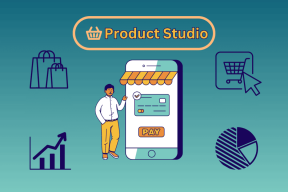Cara Mengedit, Mengelola, Memberi Anotasi, Menandatangani PDF di Pratinjau Mac
Bermacam Macam / / November 29, 2021

Sayangnya, sebagian besar pengguna Mac hanya memikirkan dan menggunakan Pratinjau untuk melihat beberapa foto dan untuk membaca PDF di Mac mereka, padahal sebenarnya mereka bisa melakukan lebih banyak dengan alat kecil tapi kuat ini, yang dilengkapi untuk menangani dan kelola PDF dengan mudah dan mahir.
Berikut adalah beberapa hal yang dapat Anda gunakan Pratinjau di Mac Anda untuk PDF:
Isi Formulir Dengan Mudah
Ada jenis file PDF khusus yang dikenal sebagai "formulir yang dapat diisi". Dengan PDF ini Anda benar-benar dapat memasukkan informasi tentang bidang tertentu dan kemudian menyimpannya atau mencetaknya untuk Anda teliti.

Dengan Pratinjau, Anda tidak dapat membuat formulir PDF yang dapat diisi semacam ini (Anda memerlukan Adobe Acrobat Pro untuk itu), tetapi Anda dapat dengan mudah mengisi PDF apa pun yang mendukung fungsi tersebut. Untuk melakukannya, cukup buka lalu klik salah satu bidang yang dapat diisi pada formulir untuk memasukkan informasi yang diperlukan. Setelah Anda selesai mengisi formulir, simpan PDF Anda langsung dari Pratinjau untuk menyimpan semua informasi baru yang Anda tambahkan ke dalamnya atau cetak ini apa adanya.
Anotasi PDF
Tanpa ragu, salah satu fitur Pratinjau terkait PDF terbaik adalah kemampuannya untuk membubuhi keterangan pada file PDF seolah-olah itu adalah gambar sederhana. Fitur ini memungkinkan Anda untuk menggambar bentuk, garis bawahi dan sorot teks, tambahkan catatan, pilih teks untuk disalin, dan lainnya langsung dari aplikasi ke file. Ini membuatnya ideal untuk meninjau dokumen, bahan studi, dan draf.


Untuk membubuhi keterangan PDF apa pun di Pratinjau, klik ikon pensil (Edit) pada bilah alat aplikasi untuk mengungkapkan semua alat pengeditan yang tersedia yang disebutkan di atas.


Tanda tangani PDF apa pun
Fitur Pratinjau yang sangat rapi yang hanya diketahui sedikit orang adalah kemampuannya untuk menambahkan tanda tangan asli Anda ke file PDF apa pun tanpa memerlukan pemindai. Terlebih lagi, Pratinjau memungkinkan Anda untuk menyimpan koleksi tanda tangan, membuatnya cukup mudah untuk menandatangani dokumen apa pun secara digital.
Untuk melakukan ini, klik ikon Edit pada bilah alat Pratinjau dan kemudian klik pada Tanda tangan ikon ("S" dalam kursif).

Anda akan melihat bahwa Pratinjau akan meminta Anda untuk menambahkan tanda tangan Anda menggunakan kamera iSight bawaan Mac Anda. Yang harus Anda lakukan untuk menambahkannya adalah dengan memegang selembar kertas bertanda tangan di kamera Mac Anda seperti yang diinstruksikan dan itu akan menangkap tanda tangan Anda dan menyimpannya untuk Anda.

Setelah selesai, Anda akan dapat menambahkannya ke dokumen PDF apa pun menggunakan opsi yang sama.
Ini dia! Pratinjau adalah alat manajemen dan pengeditan PDF yang cukup kuat, jadi pastikan untuk mencoba tips ini saat Anda perlu mengedit PDF di lain waktu.